Apple TV ist ein digitaler Mediaplayer und Mikrocontroller von Apple Inc. Benutzer können Fernsehprogramme online auf Apple TV ansehen oder mit Airplay Fotos, Videos und Musik von iPad, iPhone, iPod und PC auf einen hochauflösenden Breitbildfernseher (Full HD) übertragen.

Wenn Sie Apple TV verwenden, können Sie jedoch manchmal feststellen, dass es nicht mit dem WLAN verbunden ist. Die Gründe können folgende sein:
- Apple TV konnte das Netzwerk nicht finden oder ihm nicht beitreten.
- Das Wi-Fi-Netzwerk ist instabil.
- Fehler – Code 3905 hat ein zeitweiliges Verbindungsproblem.
Es gibt mehrere Möglichkeiten, diese Probleme zu lösen.
Contents
1. Stellen Sie sicher, dass Ihr Wi-Fi-Netzwerk ordnungsgemäß funktioniert
Als erstes sollten Sie überprüfen, ob Ihr Wi-Fi-Netzwerk ordnungsgemäß funktioniert. Wenn Sie ein iPhone zur Hand haben, prüfen Sie, ob Ihr iPhone auf eine WLAN-Verbindung zugreifen kann.Wenn Sie auf anderen Geräten auf WLAN zugreifen können, stellen Sie außerdem sicher, dass kein Gerät die Verbindung zwischen Apple TV und dem WLAN stört. Fi-Netzwerk. Tatsächlich können einige Geräte WLAN-Netzwerke stören, wenn sie sich in der Nähe befinden:
- Kabellose Kopfhörer
- Schnurloses Telefon
- Mikrowelle
- Chrome-Panel
- Metalltrennung
- Die Tür eines Apple TV-Entertainment-Geräts
Nachdem alle möglichen Störungen beseitigt wurden, testen Sie Ihre Verbindung erneut. Wenn das Problem weiterhin besteht, lesen Sie die nächste Anweisung.
2. Starten Sie Apple TV und den Router neu
Schritt 1. Öffnen Sie das Apple TV-Menü und gehen Sie zu: „Einstellungen“ → „Allgemein“ → „Neustart“.
Schritt 2. Schalten Sie den Schalter am Router aus und schalten Sie ihn ein.
Überprüfen Sie, ob das Problem behoben wurde. Versuchen Sie andernfalls die nächste Methode.
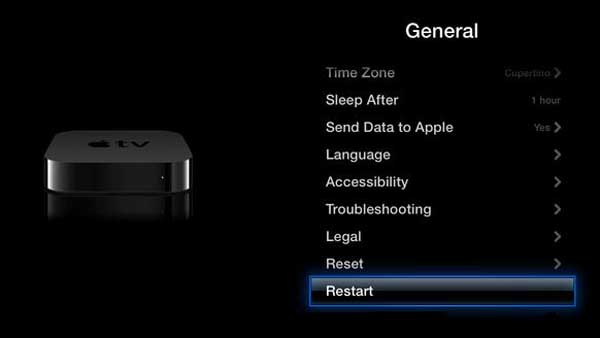
3. Aktualisieren Sie Ihre Ausrüstung
Aktualisieren Sie die Firmware Ihres WLAN-Routers
Sie können sich im Handbuch Ihres Routers über die spezifischen Schritte zum Aktualisieren der Firmware informieren. Tatsächlich ist jeder Router anders, aber die Aktualisierung erfolgt ähnlich.
Schritt 1. Melden Sie sich bei der Administrationskonsole des Routers an.
Schritt 2. Suchen Sie den Abschnitt zur Firmware-Aktualisierung der Verwaltungskonsole.
Schritt 3. Laden Sie den Firmware-Router herunter und installieren Sie ihn (von einer vertrauenswürdigen Quelle).
Aktualisieren Sie die Apple TV-Software
Schritt 1. Aktivieren Sie Apple TV und gehen Sie zu „Einstellungen“.
Schritt 2. Wählen Sie “Software-Update”
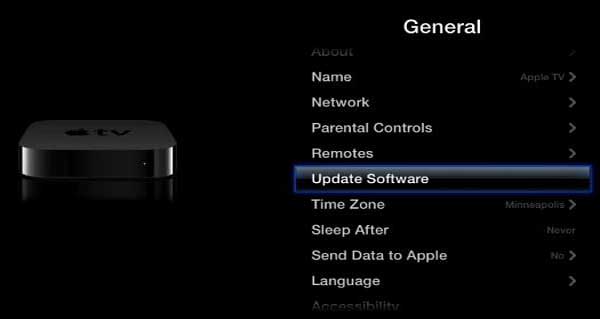
Wenn Apple TV nach dem Aktualisieren der Software immer noch keine WLAN-Verbindung herstellen kann, können Sie andere Methoden ausprobieren.
4. Überprüfen Sie die Sicherheitseinstellungen Ihres Routers
Stellen Sie zunächst sicher, dass Sie das Router-Passwort korrekt eingeben.
Stellen Sie dann sicher, dass der Router die MAC-Adressfilterung verwendet. Überprüfen Sie, ob es aktiviert ist, gehen Sie zu „Einstellungen“ → „Allgemein“ → „Über Apple TV“, um die MAC-Adresse des Apple TV abzurufen und die Adresse Ihrer Routerliste hinzuzufügen.
Wenn Ihr Router auf WEP eingestellt ist, können Sie zu guter Letzt von der WLAN-Sicherheit zu WPA oder WPA2 wechseln. Darüber hinaus ist es auch hilfreich, die WLAN-Sicherheit des Routers vorübergehend zu deaktivieren.
5. Verwenden Sie ein Ethernet-Kabel
Wenn Sie das Wi-Fi-Netzwerk auf Ihrem Apple TV immer noch nicht reparieren können, können Sie ein Ethernet-Kabel verwenden. Stellen Sie sicher, dass Sie eine ordnungsgemäße Verbindung zu den Ausgangs- und Eingangsanschlüssen herstellen und aktualisieren Sie die Apple TV-Software, um Verbindungsprobleme zu beheben, die durch veraltetes TVOS verursacht werden. Siehe Methode 3 für den Aktualisierungsprozess.
Wenn Sie alle oben genannten Methoden ausprobiert haben und das Problem immer noch nicht beheben können, wenden Sie sich an den Apple Support.